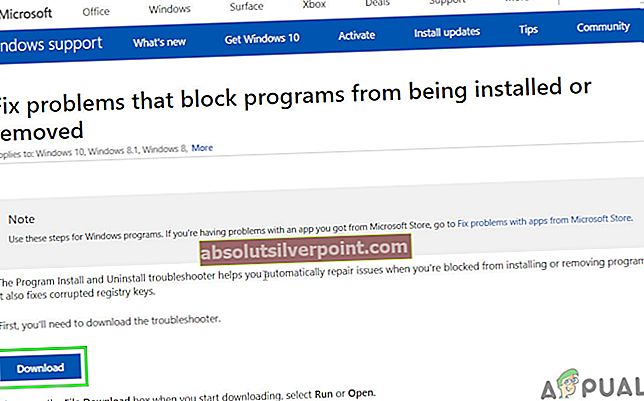Windows Essentials (tidligere Windows Live Essentials og Windows Live Installer) er en ophørt pakke med Microsoft freeware-applikationer, der inkluderer e-mail, instant messaging, fotodeling, blogging og forældrekontrolsoftware.
Den sidste tilgængelige version er Windows Essentials fra 2012, der er blevet fjernet til at omfatte inkluderer Microsoft Mail, Photo Gallery, Movie Maker, SkyDrive, der nu hedder OneDrive (desktop-applikation), Writer og Messenger. Imidlertid ophørte Microsoft sin support den 10. januar 2017.
Hvis Windows Essentials fejler, skal du reparere det ved hjælp af installationsprogrammet. Hvis det ikke fungerer korrekt, er den næste logiske ting at afinstallere Windows Essentials og derefter installere det igen. Her er hvor problemet kommer op. Flere brugere rapporterer, at efter at have afinstalleret Windows Live ved hjælp af programmerne og funktionerne fra kontrolpanelet, giver installation af installationsprogrammet kun muligheden for at vælge applikationer, der skal installeres, men ikke reparere eller fjerne. Hvis du vælger at installere, siger installationsprogrammet, at alt er installeret og fungerer OK, men det ser ud til, at der slet ikke er installeret noget, eller at problemet fortsætter. Så spørgsmålet er - hvordan kan du fjerne hele Windows Essentials 2012 fuldstændigt, så du kan geninstallere det uden, at installationsprogrammet ikke finder en "allerede installeret" markør?

Dette er et almindeligt problem med beskadigede tidligere Windows Essentials-filer. Problemet kan være forårsaget af korrupte filer i registreringsdatabasen eller korrupte filer i programmets filmappe. Her er de måder, vi har forberedt på at hjælpe dig med at fjerne Windows Essential 2012 og geninstallere det igen.
Metode 1: Afinstaller Windows Essential 2012 ved hjælp af kommandoprompt
For at løse dette anbefaler vi, at du afinstallerer applikationen ved hjælp af CMD-linjeparameteren. Dette adskiller sig fra at afinstallere applikationen via kontrolpanelet. Dette rydder alle relaterede filer af dine Windows Essentials, der er gemt i dit system, ud. For at gøre dette skal du udføre nedenstående trin:
Trin 1: Kør Fix it-værktøjet
Dette fejlfindingsværktøj fra Microsoft vil se efter afinstallerede programmer fra din registreringsdatabase og forsøge at tvinge dem til at afinstallere. Det fjerner dårlig registreringsdatabasenøgle på dine operativsystemer og løser problemer, der forhindrer programmer i at blive fuldstændigt afinstalleret og blokerer for nye installationer og opdateringer. Hvis du havde forsøgt at afinstallere Windows Essentials ved at slette dets filer i programfiler, vil dette trin være nyttigt.
- Download Fix it Tool fra Microsoft her.
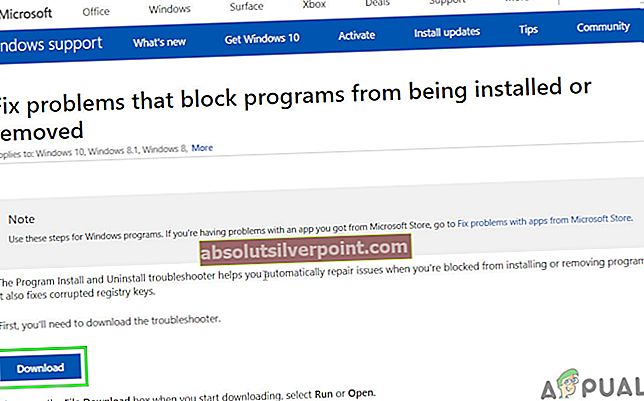
- Dobbeltklik på den fejlfindingsfil, du downloadede for at køre den
- Klik på næste, når fejlfindingsprogrammet starter, og vent på, at scanningen er afsluttet
- Du bliver spurgt, om du vil afinstallere et program eller installer det. I vores tilfælde skal du vælge 'afinstallation’
- Programmet scanner pc'en og giver dig en liste
- Vælg Windows Essentials hvis det vises på din liste, og klik på næste. Hvis du ikke ser vigtige windows, har du mulighed for at bruge produktkoden
- Klik på Næste og vælg derefter Ja, prøv at afinstallere 'og lad fejlfindingsprogrammet køre.
Du kan køre fejlfindingsprogrammet igen og vælge 'Installation' for at foretage fejlfinding af problemer, der forhindrer programmer i at blive installeret.
Trin 2: Afinstaller Windows Live Essential via kommandoprompt
I modsætning til afinstallation af kontrolprogrammet rydder dette alle Windows Live Essentials-filer. Nedenfor er trinene til, hvordan du afinstallerer Windows Live Essentials via CMD-linjeparameteren.
- Tryk på Windows tast, skriv Kommando for at søge efter kommandoprompten og i resultaterne skal du højreklikke på kommandoprompt og derefter klikke på Kør som administrator.

- Kør følgende kommandoer for at afinstallere Windows Live Essentials:
- Til 64 bit version:
C: \ programfiler (x86) \ windows live \ installer \ wlarp.exe / oprydning: alt / q
- Til 32 bit version:
C: \ programfiler \ windows live \ installer \ wlarp.exe / oprydning: alt / q
- Til 64 bit version:
- En dialogboks viser status, indtil afinstallationen er afsluttet
Metode 2: Kør Windows Live Essentials Uninstaller
- Naviger til følgende sti i henhold til din installation
- Til 64 bit version:
C: \ programfiler (x86) \ windows live \ installer \
- Til 32 bit version:
C: \ programfiler \ windows live \ installer \ wlarp.exe
- Til 64 bit version:
- Find mappen i mappen wlarp.exefil, skal du højreklikke på den og derefter klikke på Kør som administrator.
- Følg instruktionerne på skærmen for at fuldføre afinstallationen.
- Hvis du ikke kan finde wlarp.exe, og download derefter Windows Live Essentials offline-installationsprogrammet fra Wayback-maskinen. Du finder den ikke på Microsoft, fordi den ikke længere understøttes, og den kan derfor ikke downloades.
- Dobbeltklik at køre det.
- Vælg funktioner, der skal afinstalleres, og afslut afinstallationen.
Metode 3: Slet Windows Live-mappen
Hvis intet har hjulpet dig, så prøv at udfylde de ovennævnte 2 metoder i fejlsikret tilstand eller brug ren boot Windows. Selv da har du problemer, følg derefter nedenstående trin i fejlsikret tilstand eller brug ren boot Windows.
- Åben File Explorer og naviger til følgende sti
- Til 64 bit version:
C: \ programfiler (x86) \
- Til 32 bit version:
C: \ programfiler \ windows live \
- Til 64 bit version:
- Find mappen Windows Liveog slet det.
- Klik på Windows knappen, skriv Kontrolpanel, og klik på på den resulterende liste Kontrolpanel.

- Klik nu på “afinstallere et program“.

- Se nu efter “Windows Live Essentials”, Vælg det og klik derefter på“afinstallere“.
- Følg nu instruktionerne på skærmen for at fuldføre afinstallationsprocessen.